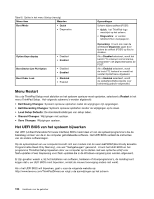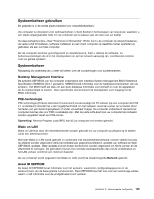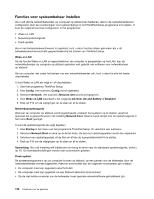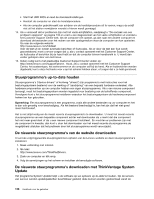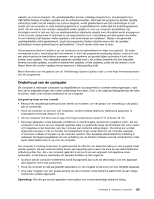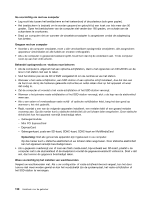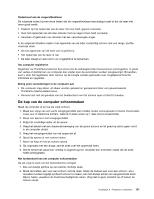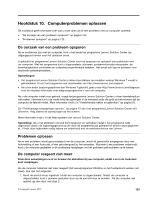Lenovo ThinkPad L530 (Dutch) User Guide - Page 147
Onderhoud van de computer, zich negatieve ionen bevinden
 |
View all Lenovo ThinkPad L530 manuals
Add to My Manuals
Save this manual to your list of manuals |
Page 147 highlights
website van Lenovo Support. De updatepakketten kunnen volledige programma's, stuurprogramma's, UEFI BIOS-flashes of andere updates van de software bevatten. Wanneer het programma System Update verbinding maakt met de website van Lenovo Support, wordt gedetecteerd wat het machinetype en het model van uw computer is, welk besturingssysteem er is geïnstalleerd en welke taal het besturingssysteem heeft. Op die manier kan worden vastgesteld welke updates er voor uw computer beschikbaar zijn. Vervolgens wordt er dan een lijst van updatepakketten afgebeeld, waarbij voor elk pakket wordt aangegeven of het cruciaal, aanbevolen of optioneel is; op basis daarvan kunt u het belang van elke update inschatten. U kunt helemaal zelf bepalen welke updates u wilt downloaden en installeren. Nadat u de gewenste updatepakketten hebt geselecteerd, zorgt het programma System Update ervoor dat die updates automatisch worden gedownload en geïnstalleerd. U hoeft verder niets meer te doen. Het programma System Update is op uw computer vooraf geïnstalleerd en klaar voor gebruik. De enige voorwaarde is dat u verbinding hebt met internet. U kunt het programma handmatig starten, maar er is ook een planningsfunctie beschikbaar waarmee u het programma op gezette tijden automatisch kunt laten zoeken naar updates. Voor dergelijke geplande updates kunt u het zoeken beperken tot een bepaalde severity (cruciale updates, cruciale en aanbevolen updates, of alle updates), zodat de lijst waaruit u kunt kiezen alleen die soorten updates bevat waarvoor u belangstelling hebt. Meer informatie over het gebruik van de ThinkVantage System Update vindt u in het Help-informatiesysteem van het programma. Onderhoud van de computer De computer is weliswaar ontworpen op degelijkheid en duurzaamheid in normale werkomgevingen, maar toch zijn er bepaalde dingen die u beter achterwege kunt laten. Door u de volgende belangrijke tips ter harte te nemen, haalt u het meeste rendement uit uw computer. Let goed op waar en hoe u werkt • Bewaar het verpakkingsmateriaal buiten bereik van kinderen, om het gevaar van verstikking in de plastic zak te voorkomen. • Houd de computer uit de buurt van magneten, actieve mobiele telefoons, elektrische apparaten of luidsprekers (minimale afstand 13 cm). • Stel de computer niet bloot aan te lage of te hoge temperaturen (onder 5 °C of boven 35 °C). • Sommige apparaten, zoals bepaalde ventilatoren en luchtreinigers, produceren negatieve ionen. Als een computer in de buurt van een dergelijk apparaat staat en gedurende lange tijd blootstaat aan lucht waarin zich negatieve ionen bevinden, kan die computer een statische lading krijgen. Die lading kan worden afgevoerd wanneer u met uw handen het toetsenbord of een ander deel van de computer aanraakt, of wanneer u kabels of snoeren op de computer aansluit. Een dergelijke elektrostatische ontlading is weliswaar het tegenovergestelde van een ontlading van uw lichaam of kleren naar de computer toe, maar levert desondanks risico's op voor de computer. Uw computer is zodanig ontworpen en gebouwd dat de effecten van statische lading zo veel mogelijk teniet worden gedaan. Bij een statische lading boven een bepaalde grens neemt de kans op een elektrostatische ontlading echter toe. Als u de computer gebruikt in de buurt van een apparaat dat negatieve ionen produceert, is het daarom verstandig om speciaal te letten op het volgende: • Voorkom dat de computer rechtstreeks wordt blootgesteld aan lucht die afkomstig is van een apparaat dat negatieve ionen kan produceren. • Houd de computer en alle aangesloten apparatuur zo ver mogelijk uit de buurt van een dergelijk apparaat. • Zorg waar mogelijk voor een goede aarding van de computer, zodat statische elektriciteit op een veilige manier kan worden afgevoerd. Opmerking: Niet alle genoemde apparaten veroorzaken een noemenswaardige statische lading. Hoofdstuk 9. Problemen voorkomen 129